Registrere brukerinformasjon i den lokale enheten
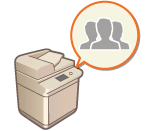 | For å utføre personlig godkjenningsstyring må du først registrere brukerinformasjonen i databasen på maskinen. |
1
Start Fjernkontroll. Starte Fjernkontroll
2
Klikk på [Innstillinger/lagring] på portalsiden. Skjermbildet for Fjernkontroll
3
Klikk på [Brukerstyring]  [Autentiseringsstyring].
[Autentiseringsstyring].
 [Autentiseringsstyring].
[Autentiseringsstyring].
Deaktivere «Administrator»
«Administrator» er registrert som det standard administratornavnet (brukernavn). Denne brukeren kan ikke slettes, men den kan deaktiveres etter det er lagt til en bruker som har «Administrator»-rettigheter. Logge på som administrator
4
Klikk på [Legg til bruker].

Redigere brukerinformasjon
Klikk på [Redigere] for brukerinformasjonen du vil redigere, utfør endringene og klikk på [Oppdater].
Slette brukerinformasjon
Merk av i avmerkingsboksen for brukerinformasjonen du vil slette, og trykk på [Slett]  [OK].
[OK].
 [OK].
[OK].5
Angi den nødvendige informasjonen.
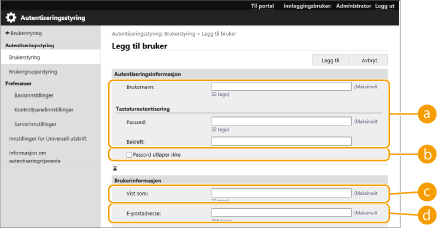
 [Brukernavn:] / [Passord:] / [Bekreft:]
[Brukernavn:] / [Passord:] / [Bekreft:]Tast inn brukernavnet og et passordet. For bekreftelse taster du inn passordet på nytt i [Bekreft:]. Enkeltbyte- og dobbeltbyte-tegn kan brukes for brukernavn.
 [Passord utløper ikke]
[Passord utløper ikke]Velg avmerkingsboksen for å angi passordet for brukeren som skal lagres til å ikke ha noen utløpsdato. Denne innstillingen kan angis når [Angi gyldighetsperiode for passord] er angitt til [Av] i [Policy for passordinnstillinger] i [Autentisering] i [Innstillinger for sikkerhetspolicy].
 [Vist som:]
[Vist som:]Tast inn navnet på brukeren. Visningsnavnet vises som brukernavnet for tvungen tilbakeholdt utskrift og brukes som sendernavn ved sending av e-post.
 [E-postadresse:]
[E-postadresse:]Skriv inn e-postadressen som brukeren bruker på enheter som datamaskiner. Når skannede dokumenter sendes, vises denne adressen sammen med avsenderens navn. Denne adressen brukes også ved sending av dokumenter med <Send til meg selv>.
Når en I-faks sendes, vises e-postadressen som er registrert her, i Avsender-linjen på mottakerens enhet.

Det er også mulig for generelle brukere å endre sitt eget passord og sin egen PIN-kode.
Ved å velge avmerkingen for [Tillat innstillinger for e-postadresse] kan generelle brukere angi e-postadresser. Konfigurere brukerinnloggingsmetodene og godkjenningsenhetene
6
Angi andre nødvendige innstillinger.
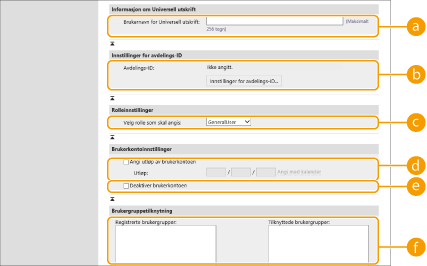
 [Brukernavn for Universell utskrift:]
[Brukernavn for Universell utskrift:]Hvis [Innstillinger/lagring]  [Nettverksinnstillinger]
[Nettverksinnstillinger]  [Innstillinger for Universell utskrift] er aktivert, kan du taste inn e-postadressen eller telefonnummeret som brukes i Microsoft 365-kontoen for brukeren som universelle utskriftsjobber er tilknyttet.
[Innstillinger for Universell utskrift] er aktivert, kan du taste inn e-postadressen eller telefonnummeret som brukes i Microsoft 365-kontoen for brukeren som universelle utskriftsjobber er tilknyttet.
 [Nettverksinnstillinger]
[Nettverksinnstillinger]  [Innstillinger for Universell utskrift] er aktivert, kan du taste inn e-postadressen eller telefonnummeret som brukes i Microsoft 365-kontoen for brukeren som universelle utskriftsjobber er tilknyttet.
[Innstillinger for Universell utskrift] er aktivert, kan du taste inn e-postadressen eller telefonnummeret som brukes i Microsoft 365-kontoen for brukeren som universelle utskriftsjobber er tilknyttet. [Avdelings-ID:]
[Avdelings-ID:]Når du bruker avdelings-ID-styring, må du klikke på [Innstillinger for avdelings-ID...] og velge avdelings-ID-en fra listen for å tildele til brukeren. Først registrerer du de nødvendige avdelings-ID-ene i [Registrer ny avdeling...] på listeskjermbildet. Hvis avdelings-ID-en som du angir her, slettes senere, må du sørge for å endre denne innstillingen. Konfigurere innstillinger for avdelings-ID-styring
 [Velg rolle som skal angis:]
[Velg rolle som skal angis:]Brukerrettighetene (rollene) oppført nedenfor kan velges. Angi også innstillingene her når en administrator legges til. Hvilke innstillingselementer som er tilgjengelig, varierer avhengig av rettighetene (Innstillinger/registrering). I tillegg kan du opprette dine egne roller. Bruke ADGANGSSTYRINGSSYSTEM
[Administrator] | Tillater alle operasjoner som administrator av maskinen. |
[GeneralUser] | Tillat generelle brukerrettigheter. |
[DeviceAdmin] | Tillater handlinger som er tilgjengelig for generelle brukere, sammen med muligheten til å endre innstillinger knyttet til grunnleggende funksjoner som kopiering, utskrift, sending og mottak. |
[NetworkAdmin] | Tillater handlinger som er tilgjengelig for generelle brukere, sammen med muligheten til å endre nettverksrelaterte innstillinger. |
 [Angi utløp av brukerkontoen]
[Angi utløp av brukerkontoen]Når du innstiller en gyldighetsperiode for kontoen, velg avmerkingen og angi en verdi for [Utløp].
 [Deaktiver brukerkontoen]
[Deaktiver brukerkontoen]Merk av i boksen hvis du vil deaktivere kontoen midlertidig.
 [Brukergruppetilknytning]
[Brukergruppetilknytning]Når du vil tilordne brukeren til en gruppe, velger du en registrert brukergruppe fra listen og klikker på [Legg til]. Denne innstillingen vises ikke når avdelings-ID-er brukes som brukergrupper. Konfigurere brukerinnloggingsmetodene og godkjenningsenhetene
7
Klikk på [Legg til].
 |
Konfigurere innstillinger via kontrollpaneletDu kan også lagre brukerinformasjon ved å trykke på  (Innst./Registrer) (Innst./Registrer)  <Styringsinnstillinger> <Styringsinnstillinger>  <Brukerstyring> <Brukerstyring>  <Autentiseringsstyring> <Autentiseringsstyring>  <Lagre/rediger autent. for bruker>. <Lagre/rediger autent. for bruker> <Lagre/rediger autent. for bruker>. <Lagre/rediger autent. for bruker>Opprette brukergrupperAdresselister i adresseboken kan deles mellom brukere som er registrert i en brukergruppe. Registrere brukergrupper |
 |
Se etter uregistrerte avdelings-ID-erHvis du klikker på [Sjekk uregistrert avdelings-ID...] på skjermen vist i trinn 4, kan du finne ut avdelings-ID-er som ikke er registrert i maskinen, ved å sjekke avdelings-ID-er tilordnet brukerne mot avdelings-ID-er registrert i maskinen. Batch-innstillinger for avdelings-ID-erHvis du klikker på [Batch-innstillinger for avdelings-ID...] på skjermen vist i trinn 4, kan du opprette nye avdelings-ID-er og bruke innstillinger for alle brukere. Hvis brukernavnet består av tall og er sju sifre eller færre, tilordnes det samme nummeret til den samme brukeren som avdelings-ID-en. Hvis passordet til den samme brukeren er registrert som et nummer som er sju sifre eller færre, angis det også som PIN-koden for den avdelings-ID-en. Hvis brukernavnet og passordet ikke oppfyller betingelsene ovenfor, tilordnes en avdelings-ID automatisk. ID-en starter fra 0000001, og 0 (ingen) angis for PIN-koden. Registrere avdelings-ID-en som brukernavnetHvis du klikker på [Legg til bruker ved bruk av avdelings-ID...] på skjermen vist i trinn 4, registreres en ny bruker med det samme navnet som avdelings-ID-en. Når tastaturgodkjenning brukes, kan godkjenning kun utføres med talltastene. |